
Оглавление:
- Автор John Day [email protected].
- Public 2024-01-30 11:54.
- Последнее изменение 2025-06-01 06:10.



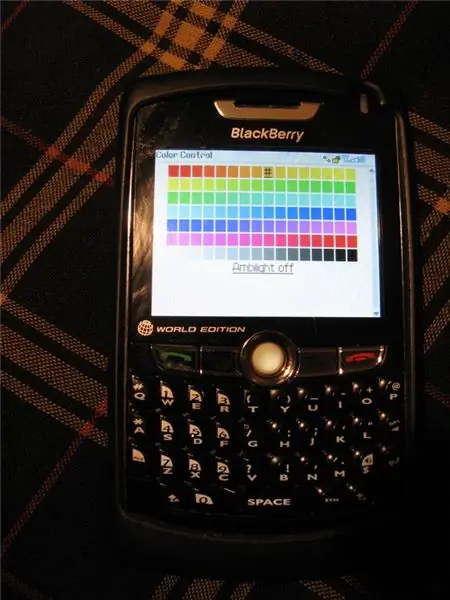
В этом руководстве рассказывается, как создавать, монтировать и управлять светодиодными световыми полосами, чтобы обеспечить полноцветное окружающее освещение комнаты, а также видеоэффекты в стиле «Ambilight». Обратите внимание, что мерцание светодиодов не так заметно в реальной жизни, как на видео. Это связано с тем, что ШИМ света не соответствует скорости камеры. Это довольно легко сделать, если у вас есть терпение. Пайки хоть и много, но на стрип-плате это сделать несложно. Я рекомендую иметь некоторый опыт программирования, если вы его создадите. Вам понадобятся: Контроллер - я использовал LED-Wiz. Я планирую перейти на Arduino позже, но это помогло мне быстро и легко начать работу. Этот контроллер способен управлять 32 каналами при 500 мА, поскольку для каждого светодиода требуется 3 канала при 20 мА (красный, зеленый и синий), это дает мне поддержку для 10 световых полос с 25 светодиодами в каждой (500 мА / 20 мА = 25 светодиодов). RGB светодиоды - я купил пачку 200 штук на ebay примерно за 65 долларов. Они низкого качества, и между ними есть некоторые различия в цвете, но они были дешевыми и отлично справлялись со своей работой. Я выбрал 10 полосок по 19 светодиодов, чтобы получить несколько запасных светодиодов в моем рюкзаке. Аукцион ebay, который я купил, имел название «200X Diffused 5mm Common A Manual Control RGB LED 8Kmcd» Stripboard - я нашел полосу в моем местном магазине электроники за 6 долларов США. Некоторые другие люди нашли ее в Интернете здесь: https://www.futurlec.com / ProtoBoards.shtmlhttps://www.allelectronics.com/make-a-store/item/ECS-4/SOLDERABLE-PERF-BOARD-LINE-PATTERN/-/1.html Резисторы - см. ниже провод - я использовал ленточный кабель из моего местного магазина, он был шириной 20 проводов, которые я разорвал на полоски по 4 провода. Это тот же тип кабеля, который используется в флоппи-дисководе и кабелях ata33. Монтажное оборудование - я использовал виниловый сайдинг от Home Depot, см. Шаг №5. Источник питания - вы можете использовать свой компьютер, см. Шаг №6. Программное обеспечение - см. Шаг 7. ТРЕБУЕТСЯ компьютер, и эффекты Ambilight будут работать только с видео. играется с компьютера. Если вы не используете карту видеозахвата для просмотра ТВ, невозможно получить эффекты из другого источника. Расчет размеров резистора: Самый простой способ выяснить это - воспользоваться онлайн-калькулятором. Мои светодиоды были указаны как прямые с током 20 мА с зеленым и синим при 3,6-3,8 В и красным при 2,0-2,4 В. Откройте калькулятор и нажмите «Параллельные светодиоды» вверху. Введя 5 для напряжения питания, 3,6 для падения напряжения, 20 мА для тока и 19 светодиодов, я получил значение 1 Вт 3,9 Ом. Обратите внимание, что красный светодиод отличается, поэтому для него требуется другой резистор. В магазине, в котором я был, не было достаточно резисторов на 1 Вт, поэтому я решил просто выбрать вместо них 500 мВт. Калькулятор говорит, что резистор рассеивает 503 мВт в моей ситуации, поэтому я должен быть в безопасности, и до сих пор они были надежными. Я не обязательно рекомендую этот подход. Если у вас есть вопросы по сборке, пожалуйста, опубликуйте их в комментариях, а не пишите мне. Я получил много похожих вопросов, и если они будут размещены в комментариях, это позволит другим учиться у них.
Шаг 1: разрезание стрипборда

Для начала я взял большой кусок картона в местном магазине электроники. Я разрезал его на части размером (в отверстиях) 4x57, как показано на рисунке. Я вырезал его до этого размера, не учитывая, что я хотел бы полностью установить резистор на плате, поэтому вы можете сделать его немного больше, например 4x62. Если вы устанавливаете резистор полностью на плату, убедитесь, что вы вырезали медный след под резистором. Я провел по нему линии острием, прорезал его большую часть дремелем, затем он защелкнулся довольно чисто. Быстрый запуск шлифовальной насадки dremel, и они были готовы.
Шаг 2: Вставьте светодиоды



Вставить светодиоды довольно просто. Я рекомендую нарисовать линию на плате, чтобы обозначить, какой контакт предназначен для анода. Анод на моем светодиодах был самой длинной ножкой, поэтому черная линия от маркера позволяла легко убедиться, что они вошли сразу. Расстояние между отверстиями в полосе не совпадает с расстоянием на светодиодах, поэтому они не могут быть заподлицо с доской. Я вставил их довольно сильно, и они довольно легко остались на месте.
Шаг 3: Припаиваем светодиоды к плате


Самый простой способ их припаять: 1) Продеть резаками и обрезать по одной ножке с каждой 2) Припаять эту ножку, чтобы прикрепить светодиод к плате 3) Отрезать оставшиеся ножки и припаять их Припой не прилипает к полосе между медью, так что на самом деле довольно сложно сделать это неправильно. Наберитесь терпения и постарайтесь не оставлять паяльник на одном месте слишком долго, иначе вы можете повредить светодиоды / плату.
Шаг 4: Припаиваем резисторы к проводу, а затем к монтажной плате



Я обнаружил, что легче припаять провод к резистору, а затем припаять резисторы. Зачистите ленточный кабель, оставив один из проводов с большим количеством экранирования для вашего общего анода, так как он будет проходить прямо в плату, а не через резистор. Припаяйте резисторы в правильном порядке и заклейте изолентой или термоусадочной пленкой. Неважно, в какую сторону идут резисторы. Далее припаиваем весь комплект к монтажной плате. Сначала я сделал анод, а затем резисторы. Резисторы сделать проще, если вы сначала согнете их под углом перед тем, как вставить, затем вы можете сложить ножку на полосу и просто припаять ее. Поздравляем, вы только что закончили! Я бы рекомендовал немедленно протестировать каждый, чтобы убедиться, что вы не припаяли светодиоды задом наперед;)
Шаг 5: Монтаж



Чтобы смонтировать стержни, я взял один из них на домашний склад и нашел кусок винилового сайдинга в форме U_, в который он мог бы поместиться. Я разрезал его на полоски длиннее доски, затем отрезал лишнюю монтажную деталь, оставив только U-образную форму. Я проложил полоску монтажной ленты / пенопласта внутри нее и вдавил плату, затем заправил кабель между пластиком. На этом этапе я также обмотал все приспособление белой изолентой, чтобы концы не были открыты. Это не идеальное решение, но пока оно работает. Если вы действительно настроены, вы, вероятно, могли бы отрезать куски сайдинга, чтобы они подходили к концам в качестве заглушек. Чтобы закрепить все это на стене, я снова использовал монтажную ленту. Достаточно было двух маленьких квадратов на обоих концах.
Шаг 6: Подключение контроллера

Общий анод подключается к входу 5 В, а катоды - к разным портам. Я сунул все это в коробку и вырезал сбоку отверстие. Я подключаю питание своего контроллера к источнику питания своего мультимедийного компьютера. Блок питания рассчитан на 20 А по линии 5 В, но для этой системы требуется около 12 А. Контроллер не может отключать USB, если вы не работаете с током ниже 500 мА, а это намного больше. 191 светодиод * 3 цвета * 20 мА = 11460 мА. 11460 = 11,45 А, плюс немного для контроллера. Сначала я отключил его от источника питания 550 Вт на моем компьютере, но с этим на моей линии 5 В падает до 4,85 В с нормальных 4,98 В, и мои USB-устройства начинают работать очень схематично. Я взял запасной 400-ваттный очень дешевый безымянный блок питания, который у меня был, и он умер после 15 минут работы. Я рекомендую достойный бренд, отдельный от вашего компьютера. Если вы хотите использовать внешний источник питания, вы можете подключить зеленый провод в разъеме материнской платы к земле (любой черный), чтобы включить его без компьютера. Вы можете найти более подробную информацию здесь или в Google.
Шаг 7: Программное обеспечение
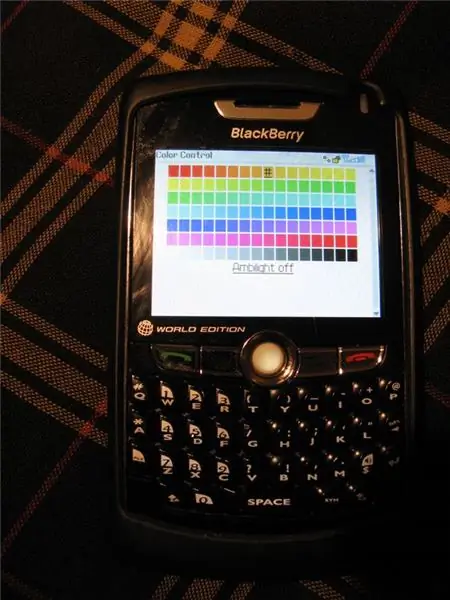
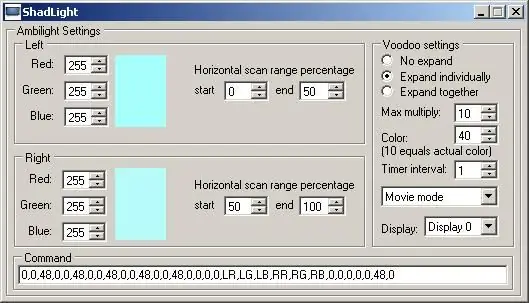
Контроллер LED-Wiz поставляется с приличным программным обеспечением для анимации и тестирования: - LED-Wiz - LedBlinky - Luminaudio Я нашел программу с открытым исходным кодом под названием BobLight, которая была разработана для создания эффектов Ambilight с использованием настраиваемого контроллера. Я взял BobLight и изменил его для работы с LEDWiz под названием ShadLight. В дополнение к этому, я также добавил поддержку отправки ему новой «командной строки» через UDP. Это сделано для того, чтобы интерфейс php на другом компьютере мог устанавливать цвета. Я постоянно запускаю эту программу на своем мультимедийном ПК и использую веб-интерфейс (на моем файловом сервере) через Blackberry для удаленного управления им. ShadLight был моей первой попыткой программирования на C #, а интерфейс php был взломан довольно беспорядочно. Я не рекомендую оставлять любой из них доступным в Интернете, обязательно поставьте.htaccess на php. Загрузите все здесь Настройка команды - это разделенный запятыми список настроек для каждого порта. 48 - максимальная яркость. LR, LG, LB - это красный, зеленый и синий порты для левой стороны Ambilight, а RR, RG, RB - для правой стороны. См. Команду PBA в документации разработчика led-wiz для получения дополнительной информации. Это позволяет вам настроить комнату на один цвет, отключить несколько источников света и по-прежнему использовать Ambilight на определенных световых полосах. Конфигурация HPP - все, что вам нужно изменить, это имя хоста в верхней части файла. PHP должен быть скомпилирован с поддержкой сокетов, чтобы он мог отправлять UDP-пакеты. Как заставить ваш медиа-клиент работать: Windows Media Player (WMP) Classic (с Boblight): запустите WMP Classic, перейдите к просмотру и выберите параметры. В меню параметров перейдите к воспроизведению и выберите вывод. На экране вывода выберите DirectShow Video VMR9 (без рендеринга) **! Теперь перезапустите WMP Classic и откройте видео (DVD, avi, divx или что-то еще). Система Momolight теперь должна работать с WMP Classic с помощью программного обеспечения Boblight! Проигрыватель Windows Media (WMP): единственный способ заставить Momolight работать со стандартным WMP - отключить оверлей (например, включить аппаратное ускорение на вашем видеоустройстве). Это также работает только с программным обеспечением Boblight. Проигрыватель VLAN (с Boblight): установка для вывода видео в меню параметров видео значения OpenGL включит световые эффекты AmbX с воспроизведением видео (DVD, DivX и т. Д.) С помощью VLAN. игрок.
Третий приз в конкурсе Let It Glow!
Рекомендуемые:
Создание собственных карт для GPS-навигатора Garmin: 8 шагов (с изображениями)

Создание пользовательских карт для вашего GPS-навигатора Garmin: если у вас есть GPS-навигатор Garmin, предназначенный для пеших прогулок и других мероприятий на свежем воздухе (включая серии GPSMAP, eTrex, Colorado, Dakota, Oregon и Montana, среди некоторых других), вам не нужно соглашайтесь на простые карты, которые были предварительно загружены на него. Э
Arduino IDE: создание собственных плат: 10 шагов

Arduino IDE: создание пользовательских плат: за последние шесть месяцев я потратил много времени на перенос различных библиотек на плату Robo HAT MM1, разработанную Robotics Masters. Это привело к тому, что мы многое узнали об этих библиотеках, о том, как они работают за кулисами, и, что наиболее важно
Обрезка и повторное соединение световых полос Phillips Hue (для тех из нас, кто не слишком опытен в пайке): 6 шагов

Нарезка и повторное соединение световых полосок Phillips Hue (для тех из нас, кто не слишком опытен в пайке): если у вас есть опыт пайки, здесь есть хороший пост от «ruedli» о том, как это сделать, не разрезая паяльные площадки пополам. .Эти шаги предназначены для тех из нас, кто знаком, но не слишком опытен в пайке. Я сделал основные продажи
Создание собственных аппаратных и программных средств Nixie Clock: 7 шагов

Создание собственных аппаратных и программных средств Nixie Clock: в этом руководстве мы будем создавать собственные часы Nixie Tube Clock. Большое спасибо JLC PCB за спонсирование этого проекта. Мы перейдем от создания специальной печатной платы к 3D-печати корпуса и написанию кода программного обеспечения для его запуска. Бесплатная доставка по пихте
Создание окружающего дисплея на основе ветра: 8 шагов (с изображениями)

Создание внешнего дисплея на основе ветра: это проект класса, разработанный и созданный Трин Ле и Мэттом Арлаукасом для HCIN 720: прототипирование носимых устройств и устройств Интернета вещей в Рочестерском технологическом институте. Цель этого проекта - абстрактно визуализировать направление. а
